Word基本操作教程
WORD的基本操作及使用技巧

WORD的基本操作及使用技巧一、创建word文档1、启动word在windows桌面下,依次单击开始---程序---Microsoft word菜单命令或在桌面上双击WORD图标。
标题栏工具栏菜单栏插入点标尺文档工作区绘图工具栏状态栏二、创建新文档1、文稿的输入在插入处输入文字,即“I”形处。
2、输入特殊内容依次单击插入——符号菜单命令,选择特殊符号,单击插入按钮。
三、编辑文档1、修改错误文本按退格键可删除插入点前的字符;按delete可删除插入点后面的字符.2、选中文本内容移动鼠标到要选中文本内容起始处按下鼠标左键,并移动鼠标到文本结束的地方松开鼠标,这时选中的对象反白显示;要选中全部文档,依次单击编辑——全选或按快捷键ctrl+A3、移动文本选中对象——按ctrl+X——将插入点定位到文本移动的目的地——按ctrl+V。
4、复制文本选中对象——按ctrl+C——将插入点定位到文本移动的目的地——按ctrl+V。
5、删除文本内容选中要删除的文本,按delete键。
6、撤销操作单击工具栏上的撤销按钮,即7、查找和替换字符依次单击编辑——查找,在查找对话框中输入要找的内容——在替换中输入要替换的内容还可以根据需要设置格式。
如果要替换文档中所有字符,单击“全部替换”四、文档基本操作1、保存文档依次单击文件——保存菜单。
打开“保存”对话框,单击“保存位置”下拉按钮,在弹出的下拉列表框中单击要使用的磁盘,在文件名文本框中输入“文件名”,文件类型使用默认的类型,单击“保存”按钮。
2、打开文档打开word窗口,然后依次单文件——打开菜单,在对话框中单击“查找范围”下拉按钮,在列表框中单击磁盘——双击找到的文件名。
五、视图方式的选择选择文档显示方式1、各种视图效果:普通视图:它是word的默认视图方式。
在普通视图下,可以键入文本,编辑与编排文本格式,但不显示页码、图片、图文框等打印内容,分页符也只是一条虚线。
word教程
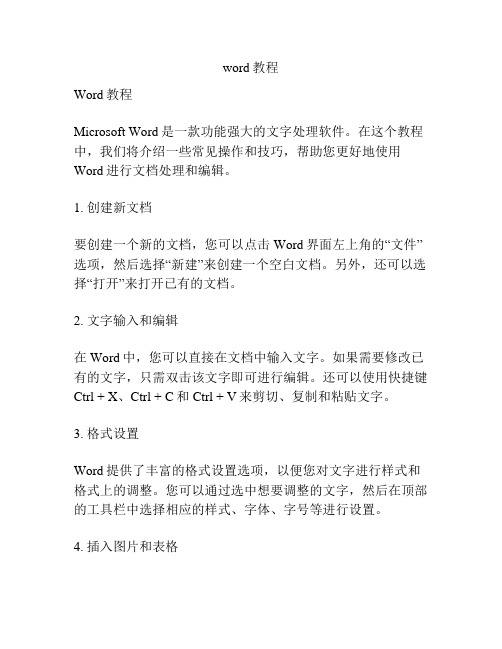
word教程Word教程Microsoft Word是一款功能强大的文字处理软件。
在这个教程中,我们将介绍一些常见操作和技巧,帮助您更好地使用Word进行文档处理和编辑。
1. 创建新文档要创建一个新的文档,您可以点击Word界面左上角的“文件”选项,然后选择“新建”来创建一个空白文档。
另外,还可以选择“打开”来打开已有的文档。
2. 文字输入和编辑在Word中,您可以直接在文档中输入文字。
如果需要修改已有的文字,只需双击该文字即可进行编辑。
还可以使用快捷键Ctrl + X、Ctrl + C和Ctrl + V来剪切、复制和粘贴文字。
3. 格式设置Word提供了丰富的格式设置选项,以便您对文字进行样式和格式上的调整。
您可以通过选中想要调整的文字,然后在顶部的工具栏中选择相应的样式、字体、字号等进行设置。
4. 插入图片和表格如果您需要在文档中插入图片,可以点击工具栏中的“插入”选项,然后选择“图片”命令,从计算机中选择合适的图片进行插入。
同样,要插入表格,您可以点击“插入”选项,然后选择“表格”命令,设定表格的行数和列数。
5. 页面布局在Word中,您可以设置页面的大小、边距和方向。
点击“页面布局”选项,然后选择“页面设置”进行设置。
此外,还可以选择不同的页面视图,如普通视图、页面布局和阅读视图。
6. 页面编号和目录如果您需要为文档添加页面编号,可以点击“插入”选项,然后选择“页码”命令,选择想要的页码样式。
另外,如果需要添加目录,可以先标记文档的标题和章节,然后点击“引用”选项,选择“目录”命令进行添加。
7. 保存和打印文档在编辑完成后,务必保存您的文档。
点击左上角的“文件”选项,选择“保存”命令,选择保存路径和文件名进行保存。
如果需要打印文档,可以选择“文件”选项中的“打印”命令,设定打印选项后点击“打印”。
以上是一些Word的基本操作和技巧。
希望这个简单的教程能够帮助您更好地使用Word进行文档处理。
word文档基本知识65个技巧

word文档基本知识65个技巧Word文档是我们日常生活中不可或缺的一部分,它可以用来写作、排版、编辑等。
不过一些基础的Word操作技巧仍旧是我们需要熟悉的。
以下为大家总结了65个Word文档基本知识技巧,帮助大家更高效地利用Word文档。
一、文档基础操作1.新建Word文档:打开Word,点击“新建文档”即可。
2.打开已有文档:打开Word,点击“打开”,选择需要打开的文档。
3.保存文档:点击“保存”或者快捷键“Ctrl + s”。
4.另存为文档:点击“另存为”或者快捷键“F12”。
5.关闭文档:点击“关闭”或者快捷键“Ctrl + w”。
6.退出Word:点击“退出”或者快捷键“Alt + F4”。
7.最近使用的文档:在“文件”中点击“最近使用的文档”,可以查看最近打开的文档。
二、文本操作8.输入文本:在Word中输入文字即可。
9.复制文本:选中需要复制的文本,然后点击“复制”或者使用快捷键“Ctrl + c”。
10.剪切文本:选中需要剪切的文本,然后点击“剪切”或者使用快捷键“Ctrl + x”。
11.粘贴文本:将复制或剪切的文本粘贴到需要的位置,点击“粘贴”或者使用快捷键“Ctrl + v”。
12.删除文本:选中需要删除的文本,然后点击“删除”或者使用删除键。
13.全选文本:点击“全选”或者使用快捷键“Ctrl + a”。
14.取消选择文本:点击空白区域或者使用快捷键“Esc”即可。
15.撤销操作:点击“撤销”或者使用快捷键“Ctrl + z”,恢复被改变的文本。
16.重做操作:点击“重做”或者使用快捷键“Ctrl + y”,恢复被撤销操作。
17.替换文本:选中需要替换的文本,然后点击“替换”或者使用快捷键“Ctrl + h”。
18.查找文本:点击“查找”或者使用快捷键“Ctrl + f”。
19.插入特殊符号:在“符号”中选择需要插入的特殊符号。
三、排版操作20.插入分页符:在需要插入分页符的位置点击“插入”中的“分页符”。
word-基本操作教程
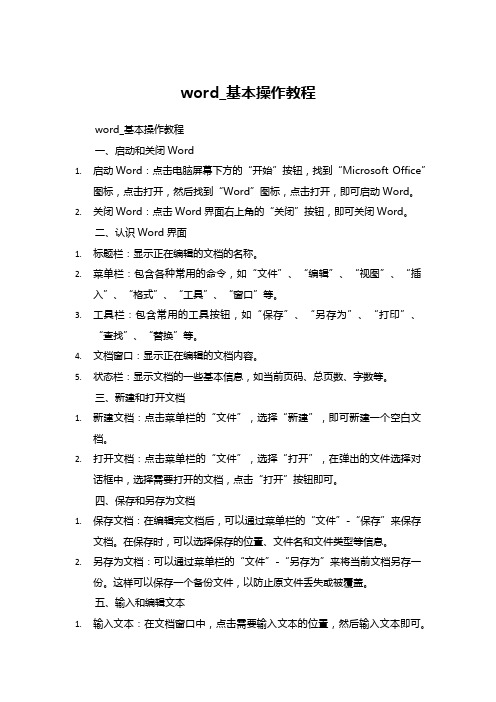
word_基本操作教程word_基本操作教程一、启动和关闭Word1.启动Word:点击电脑屏幕下方的“开始”按钮,找到“Microsoft Office”图标,点击打开,然后找到“Word”图标,点击打开,即可启动Word。
2.关闭Word:点击Word界面右上角的“关闭”按钮,即可关闭Word。
二、认识Word界面1.标题栏:显示正在编辑的文档的名称。
2.菜单栏:包含各种常用的命令,如“文件”、“编辑”、“视图”、“插入”、“格式”、“工具”、“窗口”等。
3.工具栏:包含常用的工具按钮,如“保存”、“另存为”、“打印”、“查找”、“替换”等。
4.文档窗口:显示正在编辑的文档内容。
5.状态栏:显示文档的一些基本信息,如当前页码、总页数、字数等。
三、新建和打开文档1.新建文档:点击菜单栏的“文件”,选择“新建”,即可新建一个空白文档。
2.打开文档:点击菜单栏的“文件”,选择“打开”,在弹出的文件选择对话框中,选择需要打开的文档,点击“打开”按钮即可。
四、保存和另存为文档1.保存文档:在编辑完文档后,可以通过菜单栏的“文件”-“保存”来保存文档。
在保存时,可以选择保存的位置、文件名和文件类型等信息。
2.另存为文档:可以通过菜单栏的“文件”-“另存为”来将当前文档另存一份。
这样可以保存一个备份文件,以防止原文件丢失或被覆盖。
五、输入和编辑文本1.输入文本:在文档窗口中,点击需要输入文本的位置,然后输入文本即可。
2.编辑文本:可以通过拖动鼠标选中需要编辑的文本,然后进行复制、粘贴、剪切等操作。
也可以使用查找和替换功能来快速修改文本中的错误。
六、格式化文本1.设置字体样式:可以通过菜单栏的“格式”-“字体”来设置字体样式,如字体、字号、字形等。
2.设置段落样式:可以通过菜单栏的“格式”-“段落”来设置段落样式,如对齐方式、缩进、行距等。
3.设置项目符号和编号:可以通过菜单栏的“格式”-“项目符号和编号”来设置项目符号和编号的样式。
WORD基本操作
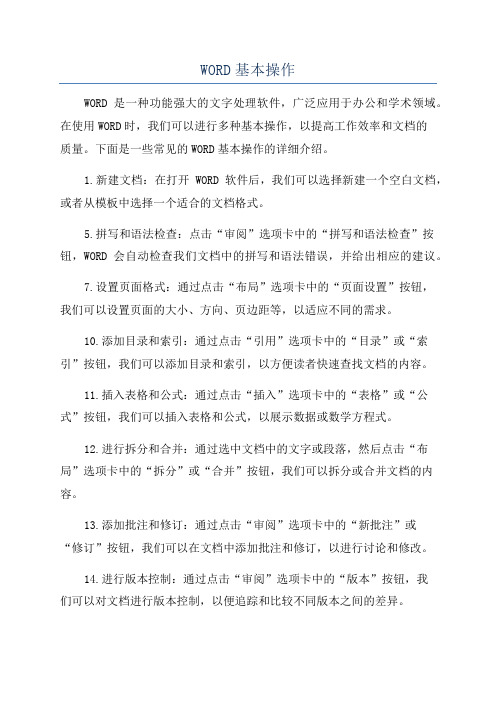
WORD基本操作
WORD是一种功能强大的文字处理软件,广泛应用于办公和学术领域。
在使用WORD时,我们可以进行多种基本操作,以提高工作效率和文档的
质量。
下面是一些常见的WORD基本操作的详细介绍。
1.新建文档:在打开WORD软件后,我们可以选择新建一个空白文档,或者从模板中选择一个适合的文档格式。
5.拼写和语法检查:点击“审阅”选项卡中的“拼写和语法检查”按钮,WORD会自动检查我们文档中的拼写和语法错误,并给出相应的建议。
7.设置页面格式:通过点击“布局”选项卡中的“页面设置”按钮,
我们可以设置页面的大小、方向、页边距等,以适应不同的需求。
10.添加目录和索引:通过点击“引用”选项卡中的“目录”或“索引”按钮,我们可以添加目录和索引,以方便读者快速查找文档的内容。
11.插入表格和公式:通过点击“插入”选项卡中的“表格”或“公式”按钮,我们可以插入表格和公式,以展示数据或数学方程式。
12.进行拆分和合并:通过选中文档中的文字或段落,然后点击“布局”选项卡中的“拆分”或“合并”按钮,我们可以拆分或合并文档的内容。
13.添加批注和修订:通过点击“审阅”选项卡中的“新批注”或
“修订”按钮,我们可以在文档中添加批注和修订,以进行讨论和修改。
14.进行版本控制:通过点击“审阅”选项卡中的“版本”按钮,我
们可以对文档进行版本控制,以便追踪和比较不同版本之间的差异。
15.导出和打印文档:通过点击左上角的“文件”选项,然后选择“导出”或“打印”,我们可以将文档导出为其他格式,或者直接打印出来。
Word入门基础教程PPT课件(2024)

双击图表,即可在Excel窗口中 编辑数据。修改数据后,图表将
自动更新。
2024/1/30
编辑图表数据
选中图表后,在“图表工具”选 项卡中选择“更改图表类型”功 能,可以更改图表的类型。
更改图表类型
使用“图表工具”选项卡中的“ 设计”和“格式”功能,可以设 置图表的布局、颜色、字体等样 式。
16
插入其他对象如超链接、批注等
插入超链接
选中需要添加超链接的文本或对象,点击 右键选择“超链接”功能,在弹出的对话
框中输入链接地址。
插入批注
选中需要添加批注的文本或对象,点击右 键选择“插入批注”功能,在弹出的对话 框中输入批注内容。
插入文本框
在“插入”选项卡中选择“文本框”按钮 ,然后在页面上拖动鼠标绘制文本框,可
12
03
插入图片、形状及图表等对象
2024/1/30
13
插入图片及调整图片属性
01
02
03
04
插入图片
点击“插入”选项卡,选择“ 图片”按钮,从文件或在线资
源中选择所需图片。
调整图片大小
选中图片,拖动图片边角或使 用“格式”选项卡中的“大小
”功能调整图片尺寸。
调整图片位置
通过拖动图片或使用对齐和分 布工具来调整图片在页面上的
Microsoft Office Word是微软公司的一个文字处理器应用程序
Word给用户提供了用于创建专业而优雅的文档工具,帮助用户节省时间,并得到优 雅美观的结果
2024/1/30
作为Office套件的核心程序,Word提供了许多易于使用的文档创建工具,同时也提 供了丰富的功能集供创建复杂的文档使用
根据需要添加、删除或合 并行和列,调整表格大小 。
2024年度Word文档操作教程
06
打印输出与分享
2024/3/23
28
打印预览及设置
01
打开Word文档,点击“文件 ”菜单,选择“打印”选项
。
2024/3/23
02
03
在打印设置中,可以选择打 印机、纸张大小、打印质量
等参数。
点击“打印预览”按钮,查 看文档打印效果,确保格式
正确。
29
打印输出文档
确认打印设置无误后,点击“ 打印”按钮,开始打印文档。
图形。
2024/3/23
19
插入表格和图表
2024/3/23
插入表格
点击“插入”选项卡,选择“表格”,可以选择插入固定大小的表格或绘制自定义大小的 表格。
编辑表格
选中表格后,可以使用“表格工具”选项卡中的工具进行添加行、列、合并单元格等操作 。
插入图表
点击“插入”选项卡,选择“图表”,从下拉菜单中选择所需图表类型,然后在弹出的数 据表中输入数据,Word将自动生成对应的图表。
26
比较合并文档
打开原始文档和经过修订 的文档。
在“审阅”选项卡中,点 击“比较”按钮,然后选 择“比较文档”选项。
2024/3/23
在弹出的对话框中,选择 要比较的两个文档版本。
您可以选择接受或拒绝每 个更改,或者将所有更改 合并到一个新文档中。
Word将自动比较两个文 档的差异,并以红色显示 删除的内容,以绿色显示 添加的内容。
17
04
插入对象与编辑
2024/3/23
18
插入图片和图形
插入图片
点击“插入”选项卡,选择“图 片”,从文件或在线资源中选择
所需图片插入到文档中。
编辑图片
word文档基本操作教程
word文档基本操作教程Word文档基本操作教程Word是一款广泛使用的文档处理软件,无论是学生、办公室职员还是自由职业者,几乎每个人都需要使用Word软件来创建、编辑和格式化文档。
本教程将指导您如何使用Word软件的基本功能,帮助您快速掌握Word文档的操作技巧。
第一部分:文档创建与保存1. 打开Word软件:双击桌面上的Word图标,或通过开始菜单找到Microsoft Word应用程序并单击打开。
2. 创建新文档:在Word打开后,您将看到一个空白的文档。
您可以开始键入内容。
3. 保存文档:在您开始编辑文档之前,请记得保存文档。
单击工具栏上的“文件”选项,选择“另存为”,然后选择您想要保存文档的位置和文件名。
点击保存即可。
第二部分:文本编辑与格式化1. 输入文本:在文档中单击光标所在位置即可开始输入文本。
您可以使用键盘上的字母和数字键,也可以使用数字小键盘。
2. 删除文本:如果想要删除文档中的某个字符或单词,可以将光标移动到需要删除的位置,然后按下“Delete”键或“Backspace”键。
3. 换行与分段:按下“Enter”键可在文本中插入换行符,即将光标移至下一行的开头。
按下“Ctrl+Enter”键可在文本中插入分段符,即将光标移至下一段的开头。
4. 文本选择:想要选择文档中的一部分文本,可将鼠标拖动至要选择的文本区域,或者按住“Shift”键再使用方向键来选择文本。
5. 文本格式化:Word提供了各种文本格式化选项,包括字体、字号、加粗、倾斜、下划线等。
您可以通过选中文本并使用工具栏上的选项来进行格式化。
第三部分:页面设置与布局1. 页面设置:Word允许您自定义页面的大小、方向和边距等属性。
单击工具栏上的“布局”选项卡,可以选择不同的页面设置进行适配。
2. 页面边距设置:在工具栏上的“布局”选项卡中,单击“页面边距”选项,可以调整页面的边距。
3. 页面布局:Word提供了多种页面布局选项,包括单栏、双栏和分栏等。
Word的基本使用方法
Word的基本使用方法随着科技的进步,电脑已经成为我们日常生活中不可或缺的工具。
而在电脑中,Word作为一款常用的文字处理软件,更是广泛被应用于各个领域。
本文将介绍Word的基本使用方法,帮助读者更好地利用这个工具。
一、界面和布局打开Word后,我们会看到一个由菜单栏、工具栏、文档区域和状态栏组成的界面。
菜单栏提供了各种功能选项,如文件、编辑、格式等,通过点击这些选项可以执行相应的操作。
工具栏则是一些常用功能的快捷按钮,方便用户快速操作。
文档区域是我们编写文字的地方,可以通过键盘输入、粘贴等方式添加内容。
而状态栏则显示了当前文档的一些基本信息,如字数、页数等。
二、基本操作1. 新建文档:在菜单栏中选择“文件”,然后点击“新建”即可创建一个新的文档。
也可以使用快捷键Ctrl+N来实现。
2. 打开文档:同样在菜单栏的“文件”选项中选择“打开”,然后浏览文件夹找到要打开的文档,点击确定即可。
快捷键为Ctrl+O。
3. 保存文档:在菜单栏的“文件”选项中选择“保存”,然后选择保存的位置和文件名,点击确定即可。
快捷键为Ctrl+S。
4. 文字格式设置:在编辑文档时,我们可以通过菜单栏的“格式”选项来设置文字的字体、字号、颜色等。
也可以使用快捷键Ctrl+Shift+F来打开格式设置对话框。
5. 插入图片:在菜单栏的“插入”选项中选择“图片”,然后选择要插入的图片文件,点击确定即可。
也可以使用快捷键Ctrl+Shift+P来插入图片。
6. 拼写检查:在菜单栏的“工具”选项中选择“拼写和语法”,Word会自动检查文档中的拼写和语法错误,并给出相应的提示。
三、高级功能除了基本的文字处理功能,Word还提供了一些高级功能,帮助用户更好地编辑和排版文档。
1. 页面设置:在菜单栏的“页面布局”选项中,我们可以设置页面的大小、边距、方向等。
这样可以根据需要调整文档的版面。
2. 制作表格:在菜单栏的“插入”选项中选择“表格”,然后选择表格的行数和列数,Word会自动插入一个表格。
Word最基础教程(适合初学者)
Word最基础教程适合初学者WORD界面可以分为标题栏、菜单栏、常用工具栏、格式工具栏、标尺、编辑区、滚动条、状态栏。
二、WORD文档编辑(一)文本的选择1、选择任意文本将光标定位在待选择文本的开始处,拖动鼠标指针至结束点,再释放左键,就可以选定文本,用这种方法可以选择任意大小的文本。
2、选择列将光标定位于待选择文本的开始处,然后按住Alt 键不放,拖动鼠标指针到待选择的文本的末尾处,释放左键,这样就可以选择一个矩形文本块。
3、利用选择条快速选取选择条是位于正文左边的一个空白区域。
将鼠标指针移至编辑区的最左边,当指针变成右斜的箭头ö时,表明鼠标指针已位于选择条上,此时单击,可选定光标所在的行;双击可选定光标所在的段;在选择条上拖动,可选定多行或多段文本;三击可选定整个文档。
4、选择整个文档可以使用快捷键CTRL+A(二)文字的设置文字的设置包括设置文字的字体、字号、颜色、字形、下划线、字符间距、文字效果等。
修改方法:1、选中文字后使用菜单命令:格式→字体命令进行设置。
2、也可以选中文字后在选择的文字区域中单击鼠标右键在弹出的快捷菜单中选择“字体”不管使用哪种方法,都可弹出“字体对话框”。
字体对话框分为“字体”、“字符间距”、“文字效果”三个标签。
在“字体”标签中可以设置文字的字体、字号、字形、字体颜色等。
在“字符间距”标签中可以设置文字的缩放、间距、位置等内容。
在“文字效果”标签中可以设置文字的动态效果。
(三)段落的设置1.对齐方式对齐方式是指段落在水平方向以何种方式对齐。
Word 2003中有四种对齐方式:两端对齐、居中、右对齐和分散对齐。
在格式工具栏中分别用四个按钮表示,从每个按钮的图标就可以看出对齐的方式。
(1)两端对齐两端对齐是Word 2003默认的对齐方式。
一般情况下,输入文本时都以这种方式对齐,所以,格式工具栏上的“两端对齐”按钮被置亮。
当输入的文本超过一行时,两端对齐的效果就会显示出来。
- 1、下载文档前请自行甄别文档内容的完整性,平台不提供额外的编辑、内容补充、找答案等附加服务。
- 2、"仅部分预览"的文档,不可在线预览部分如存在完整性等问题,可反馈申请退款(可完整预览的文档不适用该条件!)。
- 3、如文档侵犯您的权益,请联系客服反馈,我们会尽快为您处理(人工客服工作时间:9:00-18:30)。
1.1.1 Word 2007的新增功能 Word 2007与以前版本的软件相比,功能更加强 大、完善,主要体现在以下几个方面。 1.创建具有专业水准的文档 Word 2007提供的编辑和审阅工具,使用户比以 前任何时刻都能更轻松地创建精美的文档。
(1)减少格式设置的时间,把更多精力花在撰写 上。面向结果的新界面在用户需要的时候清晰而条理 分明地为用户提供多种工具,用户可以从收集了预定 义样式、表格格式、列表格式、图形效果等内容的库 中进行挑选,在用户提交更改之前就能实时而直观地 预览文档中的格式,这样不仅可以节省时间,还能更 充分利用Word强大的功能。
5)用户可以针对一个文档或用户创建的所有文档禁用拼 写和语法检查。
2.放心地共享文档 当用户向同事发送文档草稿以征求他们的意见时,Word 2007可以帮助用户有效地收集和管理返回的修订和批注。在 用户准备发布文档时,Word 2007可以帮助确保所发布的文档 中不存在任何未经处理的修订和批注。 (1)快速比较文档的两个版本。Word 2007可以轻松找 出对文档所做的更改。比较并合并文档时,可以查看文档的两 个版本,而已删除、插入和移动的文本则会清楚地标记在文档 的第三个版本中。
(3)利用极富视觉冲击力的图形更有效地进行 沟通。新的图表和绘图功能包含三维形状、透明度、 阴影以及其他效果,使用户可以更加有效地进行相互 沟通。
(4)即时对文过使用“快速样式”和“文档主题”,可以快速更改 整个文档中的文本、表格和图形的外观,以便与首选 的样式和配色方案相匹配。
(2)查找和删除文档中的隐藏源数据和个人信息。在与 其他用户共享文档之前,可使用文档检查器检查文档,以查找 隐藏的源数据、个人信息或可能存储在文档中的内容。文档检 查器可以查找和删除以下信息:批注、版本、修订、墨迹注释、 文档属性、文档管理服务器信息、隐藏文字、自定义XML数据, 以及页眉和页脚中的信息。文档检查器可以帮助确保用户与其 他用户共享的文档中不包含任何隐藏的个人信息,或用户的组 织可能不希望分发的任何隐藏内容。
XML纸张规范格式(XPS)是一种电子文件格式, 可以保留文档格式并允许文件共享。XPS格式可确保 在联机查看或打印XPS格式的文件时,该文件可以保 持与原文完全一致的格式,文件中的数据也不能被轻 易更改。
(5)即时检测包含嵌入宏的文档。Word 2007对启用了 宏的文档使用单独的文件格式(.docm),因此可以立即了解 某个文件是否能运行任何嵌入的宏。
(6)防止更改文档的最终版本。在与其他用户共享文档的 最终版本之前,用户可以使用“标记为最终版本”命令将文档 设置为只读,并告知其他用户共享的是文档的最终版本。在将 文档标记为最终版本后,键入、编辑命令以及校对标记都会被 禁用,以防查看文档的用户不经意地更改该文档。“标记为最 终版本”命令并非安全功能。任何人都可以通过关闭“标记为 最终版本”来编辑标记为最终版本的文档。
Word 2007是中文Office 2007套装软件的组件 之一,是目前最流行、功能最强大的文字处理软件。 它包括文字编辑、表格制作、图文混排以及Web文档 制作等各项功能,适合众多的普通计算机用户、办公 人员和专业排版人员使用。使用Word 2007,用户可 以更加轻松和方便地完成办公过程中的文字处理工作。
(3)向文档中添加数字签名或签名行。可以通过向文档中 添加数字签名来帮助为文档的身份验证、完整性和来源提供保证。 在Word 2007中,用户可以向文档中添加不可见的数字签名, 也可以插入Microsoft Office 2007签名行来捕获签名的可见表 示形式以及数字签名。
通过使用Office文档中的签名行捕获数字签名的功能,可对 合同或其他文档使用无纸化签署过程。与纸质签名不同,数字签 名能提供精确的签署记录,并允许在以后对签名进行验证。
2)Microsoft Office 2007拼写检查包括后期修订语 法词典,而在Microsoft Office 2007中,它是一个加载项, 需要单独安装。
3)首次使用某种语言时,会自动为该语言创建排除词 典。利用排除词典,可以让拼写检查标记要避免使用的词语。
4)拼写检查可以查找并标记某些上下文拼写错误。在 Word 2007中,可以启用“使用上下文拼写检查”选项来获取 关于查找和修复此类错误的帮助。当对使用英语、德语或西班牙 语的文档进行拼写检查时,可以使用此选项。
(2)点几下鼠标即可添加预设格式的元素。 Word 2007引入了构建基块,供用户将预设格式的内 容添加到文档中。在处理特定模板类型(如报告)的 文档时,用户可以从收集了预设格式封面、重要引述、 页眉和页脚等内容的库中进行挑选,从而令文档看上 去更加精美。如果希望自定义预设格式的内容,或者 用户经常使用相同的一段内容(如法律免责声明或客 户联系信息),只须点一下鼠标,就可以从库中进行 挑选,创建自己的构建基块。
(4)将Word文档转换为PDF或XPS。Word 2007支持将文件导出为可移植文档格式(PDF)和 XML纸张规范格式(XPS)等。
可移植文档格式(PDF)是一种版式固定的电子 文件格式,可以保留文档格式并允许文件共享。当联 机查看或打印PDF格式的文件时,该文件可以保持与 原文完全一致的格式,文件中的数据也不能被轻易更 改。对于要使用专业印刷方法进行复制的文档,PDF 格式也很有用。
第1章 Word 2007的基本操作
1.1 Word 2007的基础知识 1.2 Word 2007的视图方式 1.3 操作Word文档 1.4 输入文本 1.5 编辑文本
1.6 美化文本 1.7 美化段落 1.8 格式化文本 1.9 诗歌排版 1.10 文档排版 过关练习
1.1 Word 2007基础知识
(5)轻松避免拼写错误。下面列出了拼写检查的部分新 功能。
1)在Microsoft Office 2007的各个程序之间,拼写 检查更加一致。如果用户在一个Office程序中更改了其中某个 选项,则在Office所有其他程序组件中,该选项也会随之改变。 Office除了共享相同的自定义词典外,所有程序还可以使用同 一个对话框来管理这些词典。
